分区工具diskgenius如何4k对齐分区?分区工具diskgenius4k对齐分区的方法
以下是关于使用DiskGenius进行4K对齐的步骤:1. 打开DiskGenius软件。2. 选择你需要调整的硬盘或分区。3. 点击“快速分区”按钮,在弹出的窗口中勾选“对齐到下列扇区数的整倍数”,然后输入你想要的扇区大小(通常是4096)。4. 确认无误后点击确定,等待分区完成即可。注意:在执行此操作前,请确保你的操作系统和磁盘驱动器支持4K对齐,并且已经安装了最新的BIOS更新以启用高级格式化功能。此外,对于固态硬盘来说,4K对齐可以提高其性能并延长寿命,但对于传统的机械硬盘而言,效果可能并不明显。
1、首先,打开DiskGenius分区工具。然后,在可见的固态硬盘中选择灰色的硬盘,因为新的硬盘都是灰色的,还没有进行分区。接下来,点击"快速分区"选项,如下图所示。
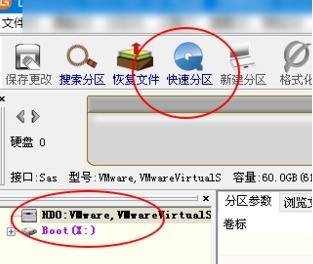
2、然后选择创建3个分区。对于分区1,右键单击并设置C盘的大小。其中,分区1为C盘,分区2为D盘,分区3为E盘,如下图所示。
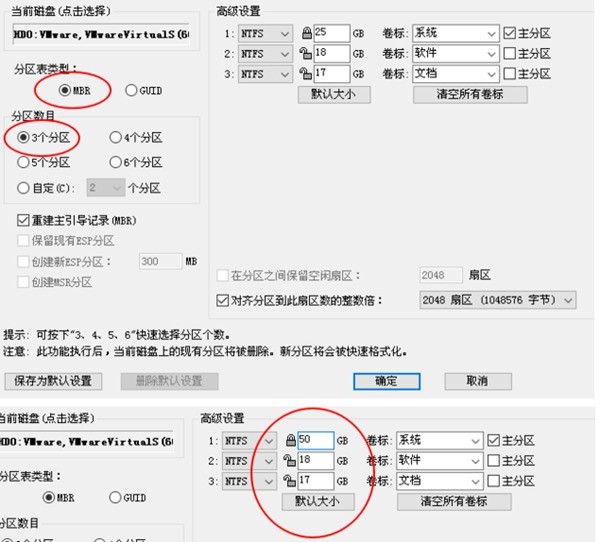
3、接下来,点击"对齐到分区整倍数"选项,如下图所示。
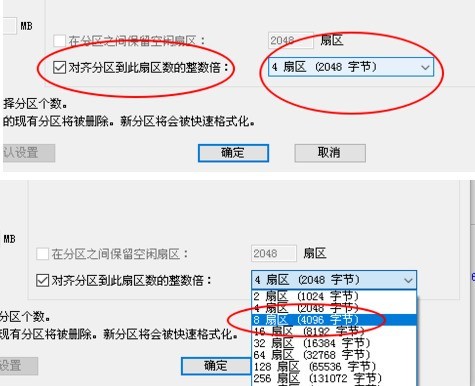
4、最后,点击"确定"按钮。此时,你会看到SSD硬盘将进行4K对齐并进行分区操作。你会发现硬盘不再是灰色的,这意味着分区已经完成,如下图所示。
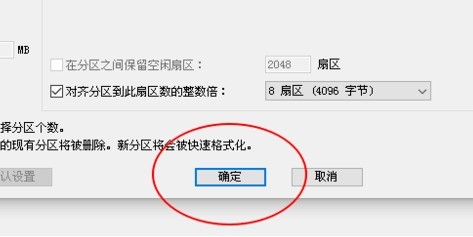
上面就是小编为大家带来的分区工具diskgenius如何4k对齐分区的全部内容,希望对大家能够有所帮助哦。
免责声明:由于无法甄别是否为投稿用户创作以及文章的准确性,本站尊重并保护知识产权,根据《信息网络传播权保护条例》,如我们转载的作品侵犯了您的权利,请您通知我们,请将本侵权页面网址发送邮件到qingge@88.com,深感抱歉,我们会做删除处理。








